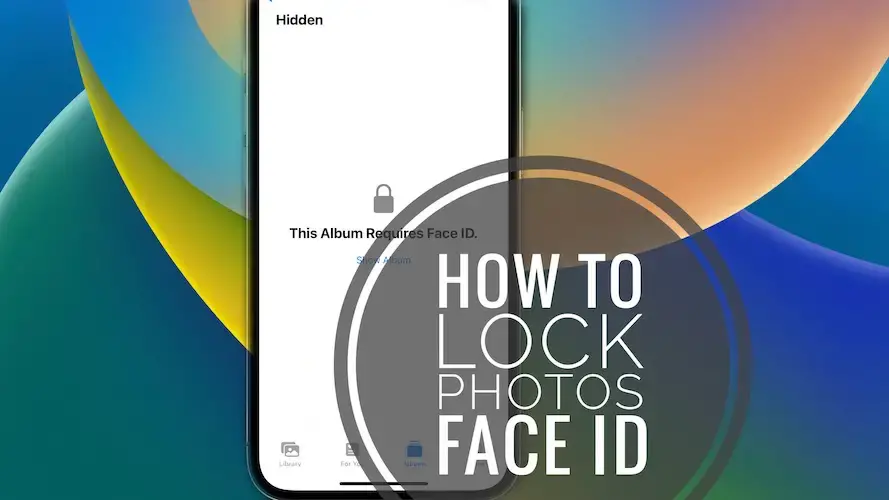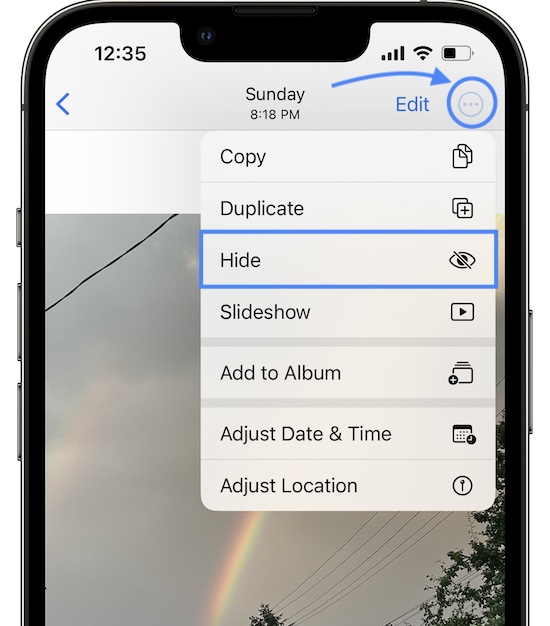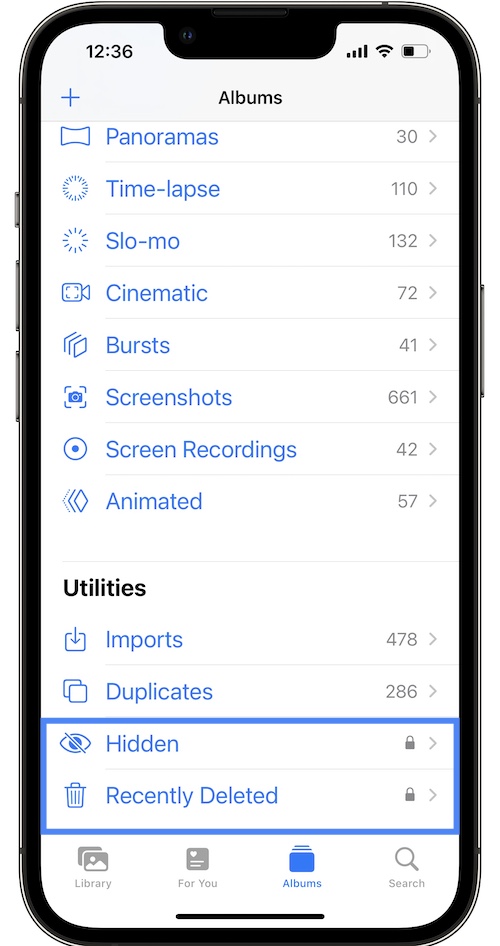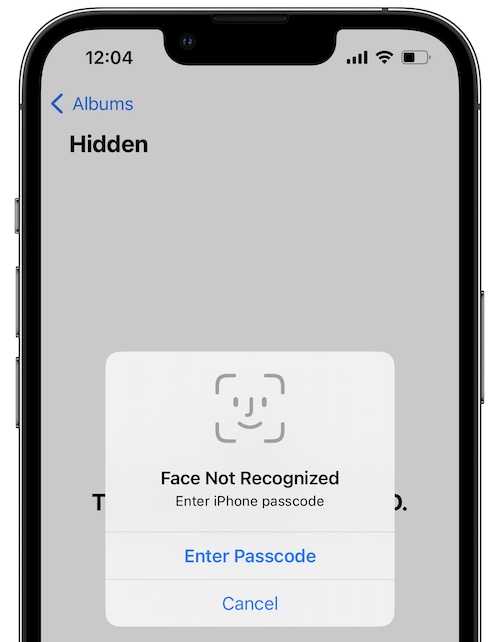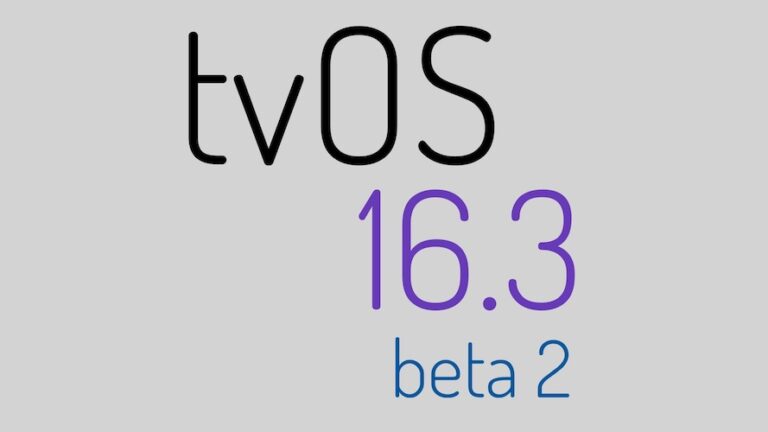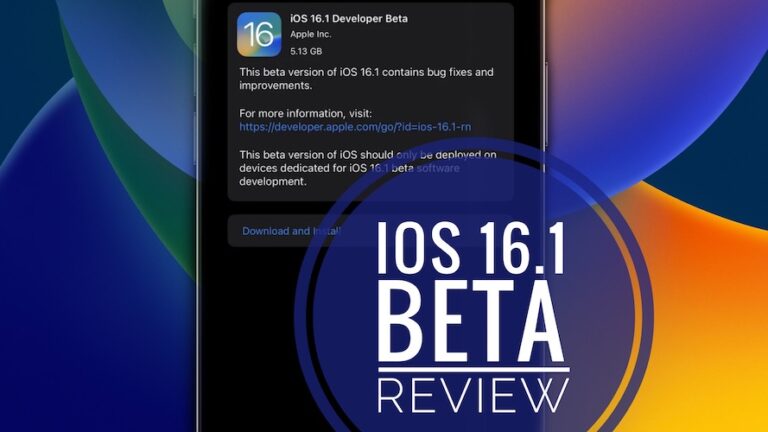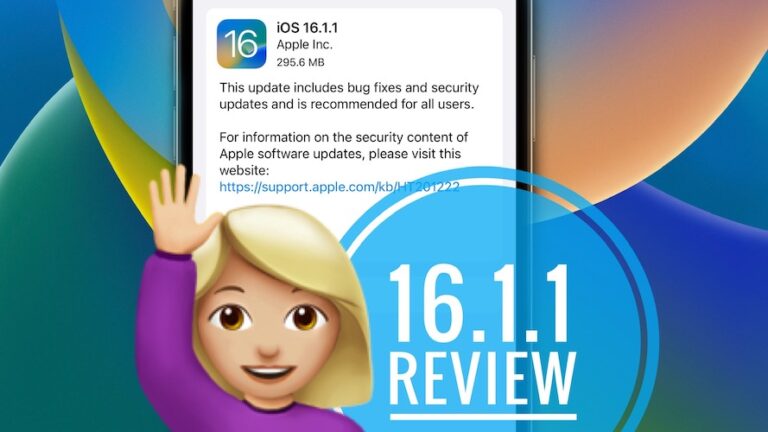Как заблокировать фотографии на iPhone с помощью Face ID в iOS 16
Наконец-то вы можете заблокировать фотографии на iPhone с помощью Face ID! Начиная с iOS 16, Скрытый и Недавно удалено альбомы стандартного приложения «Фотографии» автоматически защищены биометрическими данными или паролем.
Как заблокировать фотографии на iPhone
- 1. Откройте «Фото» и перейдите к изображению, которое вы хотите защитить. Идентификатор лица, Сенсорный идентификатор или Пароль.
- 2. Коснитесь трех точек в правом верхнем углу экрана.
- 3. Выберите «Скрыть» и нажмите «Скрыть фото» для подтверждения.
Факт: Фотография будет перенесена в Скрытый альбом. В iOS 16 этот альбом автоматически заблокирован по умолчанию, если вы ничего не настроили в Настройки.
Как открыть заблокированные фотографии на iPhone
- Чтобы просмотреть скрытые изображения, вам нужно открыть «Фото» и нажать «Альбомы».
- Прокрутите до Утилиты. Обратите внимание на значок замка рядом с надписью «Скрытые» вместо фактического количества фотографий, доступных в папке.
- Коснитесь «Скрыто», и Face ID автоматически отсканирует ваше лицо.
Как только аутентификация пройдет успешно, вы сможете просматривать скрытые фотографии, как и в любом другом альбоме.
Совет: если аутентификация не удалась, вы можете попробовать Идентификатор лица очередной раз. После второй неудачной попытки вас попросят предоставить данные вашего iPhone или iPad. Пароль.
Факт: если Face ID на iPhone X и новее и Touch ID на iPhone 8 не могут пройти аутентификацию, вам нужно ввести Пароль чтобы иметь возможность снять ограничение.
Блокировка фотографий с помощью Face ID не работает
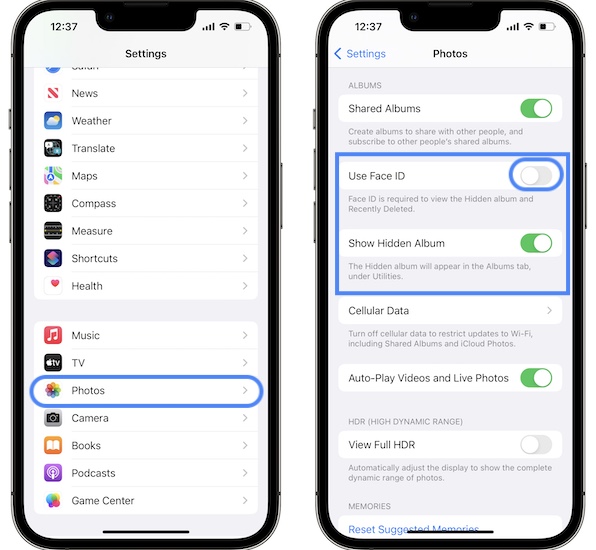
Вы добавили изображения в Скрытый или Недавно удалено альбомы, но вы можете открывать папки без аутентификации? Проверьте настройки:
Откройте «Настройки» -> «Фото» -> «Использовать Face ID». Убедитесь, что эта опция включена. В противном случае фактическое количество фотографий будет отображаться рядом с названием альбома в Утилиты.
Как снять блокировку с фотографий
Если вы больше не хотите защищать паролем одну или несколько фотографий, вы можете выбрать их и коснуться трех точек в правом верхнем углу.
Нажмите «Показать», и фотография станет доступна в Недавний.
Факт: Тот же совет работает и с фотографиями из Недавно удалено альбом. Вы можете восстановить их, снять блокировку или стереть навсегда!
Заблокированные фотографии недоступны на iPhone
Вы скрыли некоторые изображения, но в альбомах нет скрытой папки? Не паникуйте:
Откройте «Настройки» и найдите «Фото» -> «Показать скрытый альбом». Включите этот параметр, чтобы этот альбом отображался на вкладке «Альбомы» в Утилиты.
Вы блокируете изображения с помощью Face ID, используя стандартное приложение «Фотографии»? Или вы предпочитаете сторонние, которые предлагают аналогичную совместимость? Каковы плюсы и минусы? Используйте комментарии, чтобы поделиться своим мнением.
Связанный: iOS 16 предоставляет множество других функций в приложении «Фотографии». Тот, который также рекламировался в основном докладе, — это общая библиотека фотографий iCloud для всей семьи!